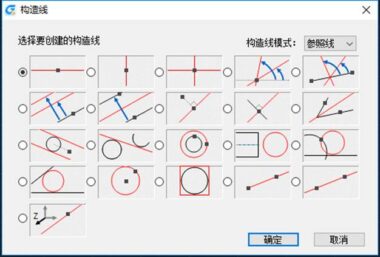
在CAD绘图中,当我们需要角平分线、直线垂直平分线或是更快的画出多条平行线时,这个时候就要画辅助线比较麻烦。因此,浩辰CAD机械软件为了方便用户操作,开发出构造线功能。接下来小编给大家介绍一下功能的使用方法吧!
CAD构造线:
使用构造线功能,可以创建向一端无限延长的构造线(射线)或者向两端无限延长的构造线(参照线)。还可以创建圆形构造线。构造线并不改变工程图的延伸情况,因此,它们的无限尺寸并不会影响缩放或者视口。用户可以像移动、旋转以及复制其他对象一样移动、旋转以及复制构造线。
在浩辰CAD机械软件中调用【浩辰机械(M)】→【绘图工具(D)】→【构造线(S)】→【构造线(S)】或输入“GMCONSTLINES”命令,就会弹出如下图1所示对话框:
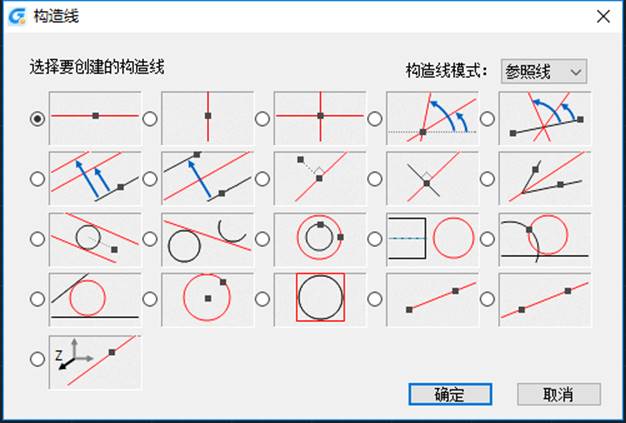
下面选取图1的其中两种为例来画构造线:
CAD构造线:创建与两点垂直的构造线
在“构造线”对话框中,选择第二行的第三个按钮,指定 construction line,C-line(构造线)构造线必须通过的一点,指定第二个点或输入一个角度值来定义构造线的方向。就会出现如下图所示的构造线:
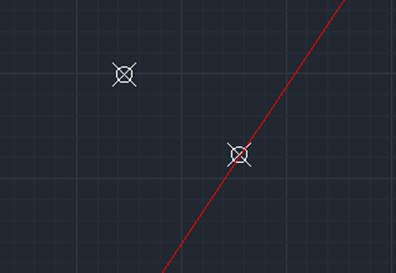
CAD构造线:创建与直线相切的圆形构造线
在“构造线”对话框中,选择第三行的第五个按钮。然后选择一条参照线,一条射线或者一条直线。指定一点来定义圆的位置,确定半径值,按回车键,即可出现如下图所示的构造线:
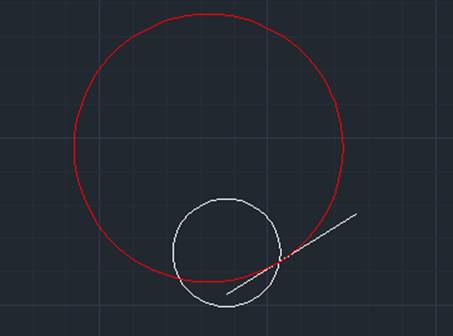
在浩辰CAD机械软件中,构造线功能下还有“追踪轮廓”、“自动创建构造线”和“投影 开/关”等功能。具体可以参照《浩辰CAD机械软件用户使用指南》,这里就不再一一详细介绍了。
以上是浩辰CAD机械软件中CAD构造线的操作教程,更多相关CAD教程,请访问 : http://www.ruanfujia.com







 苏公网安备 32059002002276号
苏公网安备 32059002002276号
